چگونه به راحتی ویدیو را در افترافکت افزایش دهیم
اگر می خواهید ویدیوی خود را سریعتر کنید، باید از ابزار افزایش سرعت استفاده کنید. با این حال، همه ابزارها ویژگی های یکسانی برای ارائه ندارند. و احتمالا بهترین ابزاری است که در اینترنت پیدا می کنید که می تواند سرعت ویدیوی شما را در Adobe After Effects تغییر دهد. بسیاری از متخصصان هنگام استفاده از ابزار افزایش سرعت از این به عنوان اولین خط انتخاب خود استفاده می کنند. در این مقاله، بهترین ابزارهای افزایش سرعت را درک کرده و یاد خواهید گرفت نحوه افزایش سرعت یک ویدیو در افتر افکت.
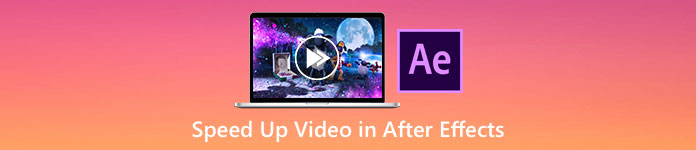
قسمت 1. چگونه در افترافکت ویدیوی خود را افزایش یا کاهش دهید
Adobe After Effects احتمالاً پرکاربردترین ابزار افزایش سرعت است که در بازار پیدا خواهید کرد. بسیاری از حرفه ای ها از این ابزار استفاده می کنند زیرا دارای ویژگی های پیشرفته ای مانند افزودن افکت ها، ساخت قالب، متحرک سازی متن و غیره است. چیزی که در مورد این ابزار قابل توجه است این است که می تواند موشن گرافیک و جلوه های بصری عالی ایجاد کند. و اگر یک فیلمساز حرفه ای هستید، احتمالاً به دلیل ویژگی ها و ابزارهای موجود، می خواهید از این ابزار استفاده کنید. علاوه بر این، آن را با هر دو ویندوز و مک در دسترس است.
حتی اگر می تواند یک خروجی حرفه ای ایجاد کند، درک رابط کاربری آن سخت است. برای تسلط بر رابط کاربری آن به یک راهنما نیاز دارید. با این وجود، بسیاری از فیلمسازان و تدوینگران حرفه ای از این ابزار استفاده می کنند و آن را بهترین ابزار افزایش سرعت ویدئو می دانند. و اگر علاقه مند به استفاده از ابزار ویدئویی افزایش سرعت افتر افکت هستید، مراحل زیر را دنبال کنید.
مرحله 1 ابتدا دانلود کنید Adobe After Effects در کامپیوتر شما. سپس برنامه را باز کنید. در رابط اصلی نرم افزار، روی یک فایل را انتخاب کنید دکمه برای آپلود ویدیویی که می خواهید سرعتش را افزایش دهید. و سپس، فایل های رایانه شما در جایی که ویدیوی خود را آپلود می کنید ظاهر می شود.
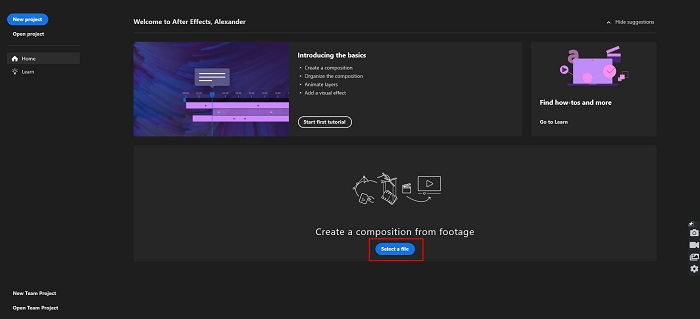
گام 2. و سپس، کلیک راست در جدول زمانی ویدیوی شما یک منو ظاهر می شود که روی آن کلیک می کنید Time > Time Stretch.
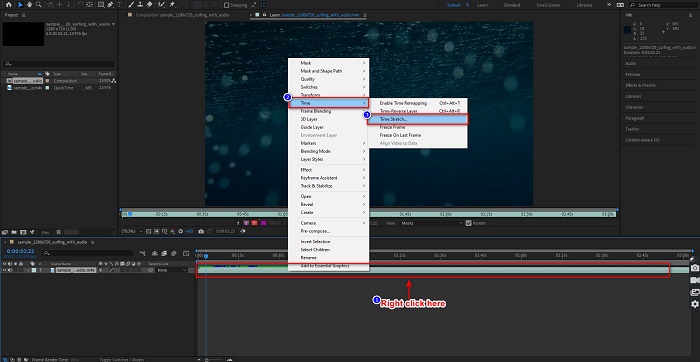
مرحله 3 و سپس درصد ضریب کشش مورد نظر خود را تایپ کرده و روی آن کلیک کنید خوب دکمه. و سپس تغییر در سرعت فیلم خود را مشاهده خواهید کرد.
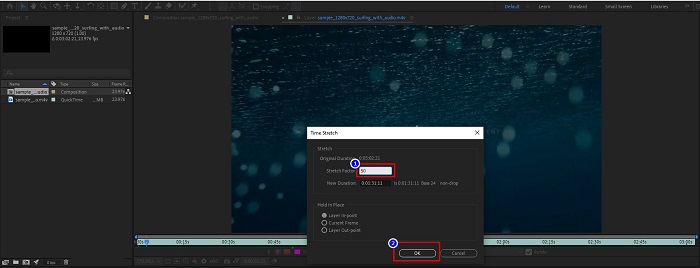
طرفداران
- این ابزار در صنعت فیلمسازی و حرفه فیلمسازی استفاده می شود
- دارای بسیاری از ویژگی های پیشرفته مانند ساخت سه بعدی، واقعیت مجازی، افزودن افکت ها و موارد دیگر است
- تقریباً در تمام پلتفرمهای رسانه از جمله ویندوز و مک در دسترس است
منفی ها
- برای استفاده طولانی مدت از این ابزار نیاز به پرداخت هزینه اشتراک دارید.
- این دارای یک رابط نرم افزاری سخت برای استفاده است.
بخش 2. راه های ساده تر برای افزایش سرعت ویدیو
اما اگر به دنبال ابزاری با رابط نرم افزاری ساده تر هستید، این ابزار همان چیزی است که به دنبال آن هستید. FVC Video Converter Ultimate همچنین یک ابزار محبوب برای افزایش سرعت یا کاهش سرعت ویدیوی شما است. این دارای یک رابط کاربری ساده است که بسیاری از افراد از آن برای افزایش سرعت ویدیوی خود استفاده می کنند. علاوه بر این، میتوانید سرعت ویدیوی خود را با 0.125x، 0.25x، 0.5x، 0.75x، 1.25x، 1.5x، 2x، 4x و 8x تنظیم کنید.
علاوه بر این، این ابزار ویژگیهای بیشتری را ارائه میدهد که میتوانید از آنها استفاده کنید، مانند دستگاه اصلاح ویدیو، سازنده GIF، سازنده سه بعدی و غیره. چیزی که در این ابزار چشمگیرتر است این است که می توانید وضوح ویدیوی خود و نرخ فریم آن را تغییر دهید. توضیحات زیر را بخوانید تا اطلاعات بیشتری در مورد این ابزار داشته باشید.

FVC Video Converter Ultimate
5,689,200+ دانلود- افزایش سرعت ویدیو در ویندوز و مک.
- دارای ویژگی های پیشرفته ای مانند معکوس کننده ویدئو، واترمارک ویدئو، تقویت کننده صدا و غیره است.
- این برنامه از فرمت های فایل های متعددی از جمله MP4، WMV، AVI، M4V، FLV و غیره پشتیبانی می کند.
- به شما امکان می دهد میزان بیت و وضوح ویدیوی خود را تنظیم کنید.
دانلود رایگانبرای ویندوز 7 یا بالاتردانلود امن
دانلود رایگانبرای MacOS 10.7 یا بالاتردانلود امن
در اینجا راه هایی برای نحوه استفاده وجود دارد FVC Video Converter Ultimate برای افزایش سرعت ویدیو
مرحله 1 دانلود کنید FVC Video Converter Ultimate با کلیک بر روی دانلود دکمه برای ویندوز یا مک. مراحل نصب را دنبال کنید و برنامه را اجرا کنید.
دانلود رایگانبرای ویندوز 7 یا بالاتردانلود امن
دانلود رایگانبرای MacOS 10.7 یا بالاتردانلود امن
گام 2. کلیک کنید بر روی جعبه ابزار گزینه ای در پنل بالا در رابط اصلی نرم افزار. و سپس، روی کنترل کننده سرعت ویدئو گزینه.
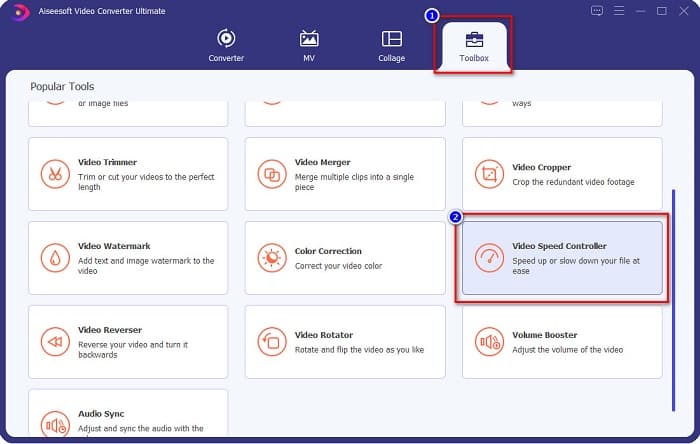
مرحله 3 پس از کلیک بر روی Video Speed Controller، به رابط دیگری هدایت خواهید شد. کلیک کنید بر روی + دکمه امضا یا کشیدن و انداختن ویدیوی شما روی علامت +
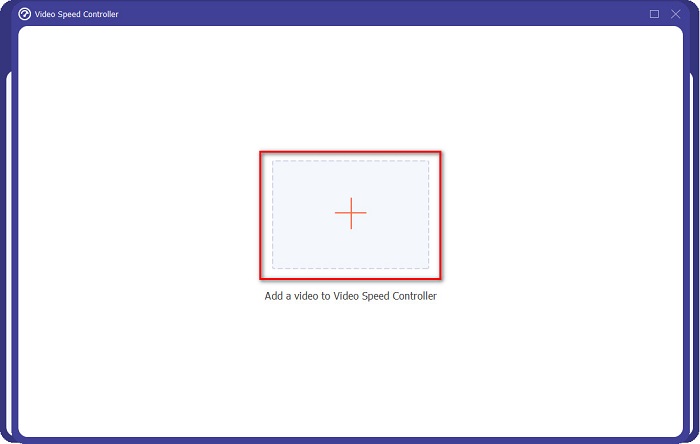
مرحله 4 در مرحله بعد، سرعت ویدیویی را که میخواهید روی گزینههای زیر پیشنمایش ویدیوی خود انتخاب کنید و سپس روی آن کلیک کنید صادرات دکمه.
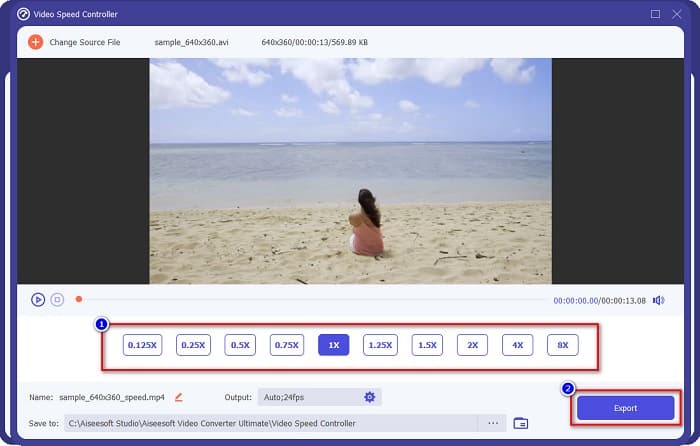
پس از اتمام به طور خودکار در فایل های دسکتاپ شما ذخیره می شود.
قسمت 3. Adobe After Effects در مقابل FVC Video Converter Ultimate
آیا در انتخاب بهترین ابزار ویدئویی افزایش سرعت برای استفاده مشکل دارید؟ پس نگران نباشید زیرا ما بینش دقیق تر و واضح تری از ابزارهای ذکر شده در بالا به شما ارائه خواهیم کرد. با وجود این، این دو ابزار دارای رتبهبندی کاربران عالی هستند و میتوانند سرعت ویدیوی شما را افزایش یا کاهش دهند.
| در مقابل. | Adobe After Effects | FVC Video Converter Ultimate |
| سازگاری | ویندوز و مک | تقریباً تمام پلتفرم های رسانه ای از جمله ویندوز و مک |
| آسان برای استفاده |  |  |
| قابلیت های دیگری برای استفاده دارد |  |  |
| قیمت | قیمت از $20.99 در ماه شروع می شود | قیمت نسخه 1 ماهه آن $23.30 است |
| بهترین استفاده برای | فیلم سازی | تبدیل و ویرایش فیلم ها |
اکنون که تمایز و شباهتها را میدانید، ابزار ویدئویی افزایش سرعت در دستان شماست.
بخش 4. سوالات متداول در مورد نحوه افزایش سرعت ویدیو در افترافکت
آیا استفاده از ابزار آنلاین افزایش سرعت ویدیو بهتر است؟
آره. بسیاری از ابزارهای ویدئویی افزایش سرعت آنلاین وجود دارد که می توانید در اینترنت پیدا کنید. با این حال، ابزارهای آنلاین افزایش سرعت وابسته به اینترنت هستند، به این معنی که وقتی اتصال به اینترنت کند است، روند بارگیری ممکن است کند باشد.
آیا می توانید با استفاده از افتر افکت یک GIF ایجاد کنید؟
خیر. Adobe After Effects سازنده GIF ندارد. اما اگر ابزاری میخواهید که بتواند یک GIF متحرک ایجاد کند، از FVC Video Converter Ultimate استفاده کنید. دارای یک سازنده GIF داخلی است که استفاده از آن آسان است.
آیا Adobe After Effects از همه فرمت های فایل پشتیبانی می کند؟
Adobe After Effects از فرمت های فایل های ویدئویی/تصویر متعددی از جمله MPEG، WAV، WMV، SWF، FLV، MP4، M4V و بسیاری دیگر پشتیبانی می کند.
نتیجه
با تمام آنچه گفته شد، این مقاله ثابت می کند که Adobe After Effects برای افزایش سرعت ویدیو واقعاً یک ابزار منحصر به فرد و بهترین برای استفاده است. ویژگی های موجود در آن و خروجی حرفه ای که تولید می کند فوق العاده است. اکنون می توانید به وضوح ببینید که چرا بسیاری از فیلمسازان حرفه ای و ویرایشگرهای ویدئویی از این ابزار برای اهداف مختلف استفاده می کنند. اما اگر مبتدی هستید و به دنبال یک ابزار ویدیوی افزایش سرعت با رابط کاربری ساده تر هستید، FVC Video Converter Ultimate بهترین است. کنترل کننده سرعت ویدئو برای شما. پس برای چی منتظری؟ اکنون آن را دانلود کنید و ویژگی های شگفت انگیزی که ارائه می دهد را امتحان کنید.



 Video Converter Ultimate
Video Converter Ultimate ضبط صفحه
ضبط صفحه



